RAM er en af de vigtigste dele af din stationære computer, og det er også en af de hurtigste og nemmeste dele at opgradere . Moderne RAM-moduler er utroligt enkle at bruge, så det er sjældent, at noget går galt i installationen ... men så når noget går galt, bliver det frustrerende hurtigt. Hvis din computer eller operativsystem ikke genkender det RAM, du bruger, er det her, hvad du skal gøre for at finde problemet.

På et skrivebord er installation af RAM enkelt: fold Sæt begge klip på RAM-pladsen, og sæt stangen fast lige ned. Trykket fra din indsættelse skal tvinge begge klip til at snappe tilbage i en låst stilling med et hørbart "klik", men nogle gange kræver det, at du klikker dem ned på DIMM manuelt. Hvis DIMM'en ikke er lige vinkelret på spalten og bundkortet, eller hvis clipsene ikke kan slås helt, er den ikke helt indsat. Fjern DIMM'en og prøv igen.
Bærbar design er, på grund af deres lavere tolerancer for plads og lydstyrke, lidt sværere. Hvis du antager, at din bærbare computer muliggør adgang til en RAM DIMM-slot overhovedet (mange nyere mindre design ikke gør det), er DIMM generelt sat i en vinkel og derefter skubbet ned mod laptoprammen, indtil den klikker på plads. Selv en korrekt indsat DIMM kan muligvis ikke blive sat korrekt; Sørg for at lægge så meget pres på stangen som muligt uden at risikere skade på selve printkortet.
Trin 2: Kontroller dit bundkorts kompatibilitet

RAM DIMM-sticks er ret standard og veludformet: de kan kun være indbygget en måde på både desktops og bærbare computere, desktop og laptop RAM er ikke udskiftelige, og forskellige generationer af RAM passer ikke i den forkerte stikkontakt (så et bundkort, der kun understøtter DDR4 RAM, kan ikke fysisk passe til DDR3).
Når det er sagt, er det sjældent, men muligt at RAM måske ikke er kompatibelt med bundkort, selvom det er den rigtige type. RAM-hastigheden skal dynamisk skiftes ned, hvis den er hurtigere end selve pladen kan håndtere, og timing skal ikke have nogen indflydelse på kompatibiliteten overhovedet. Men det er muligt, at RAM DIMM'ens kapacitet er højere end bundkortet er bedømt til.
Dit bundkort har maksimalt antal understøttede RAM'er, som omfatter alle slots på tavlen samlet. Dette kan være så få som to eller så mange som otte, men de fleste fuld størrelse (ATX) bundkort indeholder fire. Så et bundkort med en maksimal RAM-kapacitet på 16 GB og fire RAM-pladser kan kun acceptere maksimalt 4 GB i hver slot. Hvis du forsøger at sætte en 8 GB DIMM i sporet, kan det ikke opdages. Dette vil sandsynligvis være tilfældet, hvis du har købt flere nye DIMM'er, og alle af dem fejler.
RELATED:
Hvordan påvirker RAM-hastighed og timing min pc's ydeevne?
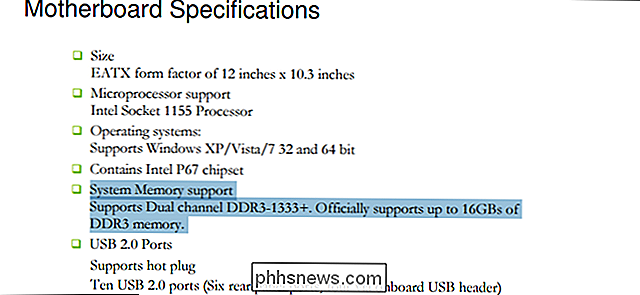
Kontroller dit bundkorts specifikationer eller bruger manual til sin ideelle RAM type og mængde. Og hvis du er forvirret af hastigheden og tidsbestemmelserne, skal du se vores vejledning om emnet. Trin tre: Kør en diagnose som Memtest86
Hvis du har tjekket alt ovenstående og stadig ikke kan finde en årsag til, at dit RAM ikke bliver registreret, kan du have en defekt DIMM. Det er muligt at bestemme dette med softwareværktøjer.
RELATED:
Sådan testes computerens RAM for problemer
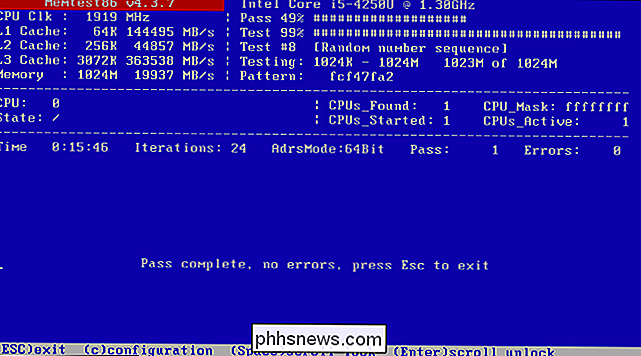
Windows indeholder et indbygget hukommelsesdiagnostisk værktøj, som du kan køre, hvis dit system kan starte uden RAM du har lige erstattet. Hvis du ikke kan starte Windows, eller du kører Linux, kan MemTest86-værktøjet eller MemTest86 + køre på forhånd og isolere problemer på samme måde. Denne vejledning viser dig, hvordan du bruger begge metoder. Hvis hukommelsestesten returnerer detekterede fejl, har du sandsynligvis en defekt RAM DIMM. Det er på tide at udskifte det (og husk at returnere det til din forhandler eller producent, hvis det er inden for garantiperioden).
Trin fire: Rengør de elektriske kontakter
Hvis dit RAM viser fejl eller ikke bliver detekteret, Det er muligt, at nogle af kontakterne på DIMM'en måske har samlet støv eller anden hindring. For at rense dem skal du bruge en simpel bomuldsbytte dyppet let i 91% isopropylalkohol til at skubbe hver kontakt. (Brug ikke en konventionel rengørings kontakt, da kemikalierne kan forårsage korrosion.) Sørg for at lade alkoholen fordamme fuldstændigt, og kontroller kontakterne for resterende støv eller bomuld. Hvis du har lidt trykluft, skal du give hver side af DIMM en hurtig blast. Indsæt det igen og prøv igen.
Trin fem: Test det med andre systemer

Hvis selv en hukommelsesdiagnostik ikke returnerer resultater, kan du få et mere alvorligt problem. Fejlen er enten med RAM-en irriterende men forholdsvis let del at erstatte-eller med dit bundkort, hvilket ville være en meget større smerte at fjerne. På dette tidspunkt vil du vide hvorfor, fordi en manglende del på et bundkort nemt kan lede til andre, og det betyder en helt brudt computer før eller senere.
Følgende trin er muligvis ikke mulige, hvis du ikke har nogle ekstra hardware til rådighed. Hvis du ikke gør det, så spørg en ven eller kollega du kan blive heldig.
Prøv at finde en computer, der ligner din. Hvis du kan bruge en computer, der er i driftstilstand, der har den samme RAM-kompatibilitet (den samme DDR-revision og en plads, der kan acceptere DIMM'ens kapacitet), skift den muligvis defekte hukommelse til den anden computer og se om du støder på det samme problemer. Hvis computeren starter og registrerer den nye hukommelse, ligger problemet et andet sted dit system, ikke din hukommelse.
Test det nu omvendt. Sæt endnu en DIMM i din originale computer i samme slot, med den samme bestemmelse, at den skal være kompatibel med bundkortet. Hvis din originale computer starter og registrerer RAM'en, hvor den ikke tidligere var, er problemet med den originale hukommelse, og det skal udskiftes.

Billedkredit: Corsair, EVGA, Phil Wiffen / Flickr, Dāvis Mosāns / Flickr , Blake Patterson / Flickr

Sådan bruger du Instagrams nye ansigtsfiltre
Instagram har langsomt været kloning af Snapchat i de seneste to år. Nu har de tilføjet Snapchats sidste store funktion: Ansigtsfiltre. Sådan bruger du dem. RELATED: Sådan bruger du Snapchats Virtual Reality-objektiver Åbn Instagram og skru til højre (eller tryk på ikonet for lille kamera) for at komme til kameraskærmen.

Kæmpe macOS fejl tillader root login uden et kodeord. Her er Fix
En nyopdaget sårbarhed i MacOS High Sierra giver alle, der har adgang til din bærbare computer, hurtigt at oprette en rodkonto uden at indtaste et kodeord og omgå de sikkerhedsprotokoller, du har oprettet. Det er nemt at overdrive sikkerhedsproblemer. Dette er ikke en af disse tider. Dette er virkelig dårligt.



